几何画板使用方法与技巧 立体图形的控制
- 格式:pptx
- 大小:363.23 KB
- 文档页数:21

一、几何画板简介《几何画板》软件是由美国Key Curriculum Press公司制作并出版的优秀教育软件,1996年该公司授权人民教育出版社在中国发行该软件的中文版。
正如其名“21世纪动态几何”,它能够动态地展现出几何对象的位置关系、运行变化规律,是数学与物理教师制作课件的“利剑”!1.窗口组成由题标栏、菜单栏、工具栏、状态栏、绘图窗口和记录窗口等组成。
2.工具栏组成工具栏依次是选择工具(实现选择,及对象的平移、旋转、缩放功能)、画点工具、画线工具、画圆工具、文本工具和对象信息工具。
在选择工具和画线工具按钮上按住鼠标左键停留片刻,会弹出更多的类型工具;选择对象的方法可以选择点按、按Shift点按或拖动等方式选中对象。
3.对象之间的关系几何画板中对象之间的关系如同生活中父母与子女关系。
如果改变“父母”的位置或大小,为了保持与父母的几何关系,作为“子女”对象也随之变化。
例如,我们先作出两个点,再作线段,那么作出的线段就是那两个点的“子女”。
又如,先作一个几何对象,再基于这个对象用某种几何关系(平行、垂直等)或变换(旋转、平移等)作出另一个对象,那么后面作出的几何图形就是前面的“子女”。
4.了解对象信息选择“信息工具”,然后在某个对象上单击或双击,即可显示有关信息或弹出该对象信息对话框。
二、基本操作1.点的生成与作用例1 画三角形先画三个点(可按住Shift键连续画点);然后利用“作图”菜单中的“线段”命令画出三角形。
注:用按住Shift键的方法,最大的好处是三个顶点都被选中。
例2 画多边形先画多个点(可按住Shift键连续画点);然后利用“作图”菜单中的“线段”命令(或直接按CtrL+L)画出多边形。
注:选取顶点的顺序是十分重要的,不同的顺序会得出不同的多边形。
2.线的作法“画线工具”有三种线段、直线和射线,选中后在绘图窗口中进行画图即。
例3 制作验证三角形的三边的垂直平分线相交于一点的课件(初步进行作图练习)3.画圆的方法画圆有3种方法用画圆工具作圆;通过两点作圆;用圆心与半径画圆(这种方法作的圆定长不变,除非改变定长时,否则半径不变)4.画圆弧的方法画圆弧也有3种方法按一定顺序选定三点然后作弧(按逆时针方向从起点到终点画弧);选取圆及圆上2点作弧(从第一点逆时针方向到第二点之间的一段弧);选取圆上三点作弧(与法2相似,只是无需选中圆,作完弧后,可以隐藏原来的圆,可见新作的弧)5.扇形和弓形与三角形内部相似(先选中三个顶点),扇形和弓形含有“面”,而不仅仅只有“边界”。

为了方便大家的学习,我收集了一些有关《几何画板》的小技巧,供大家学习:几何画板4.0在功能上比3.0有了较大的改变,操作方式也有所不同,考虑到相当多的老师对3.0并不熟悉,如果花一定的篇幅来介绍4.0的新功能,作用不是很大至于对3.0比较了解的老师,请在学习过程中自行比较。
一、二次函数的图象几何画板不仅可以处理几何问题,事实上直角坐标平面上的问题都可以处理,这样一来,代数问题、解析几何问题、物理中的有关问题,都能用几何画板来进行研究性的学习,可以用它来动态地演示二次函数,三角函数,甚至一些常规画法下你无法画出的函数。
比如f(x)=xsin(x),的图象,下面学画简单的二次函数的图象。
(一)函数f(x)=2x2?3x+1的图象:l、新建一个几何画板文件,由菜单“图表”?"绘制新函数”,可以弹出“新建函数”对话框,和以前调出的计算器比较类似,操作也有很多相同之处,但是功能不同;2、在新建函数对话框中依次点击"2"、"x"、"^"、"2"、"-"、"3"、"x"、"+"、"1"、“确定”,(有些乘号可省略,软件会自动补上);3、这时工作区中建立了一个坐标系,同时在这个坐标系中画出了你输入的函数,如果你不想要坐标系中的网格,由菜单“图表”?“隐藏网格”,可以将网格隐藏;说明:有时函数的表达式和我们平时的习惯不太一样,但仍是正确的数学关系。
(二)下面说明用另一种方法画函数g(x)=x2+2x+1的图象,1、继续使用上面的文件,由菜单“图表”?“新建函数”,(此处和上例有区别):2、在弹出的对话框中依次点击“x”、“^”、“2”、“+”、“2”、“x”、“+”、“1”、“确定”,这时工作区中出现一个函数,但没有画出它的图象,这就是“绘制新函数”和“新建函数”这两个命令的区别;3、如果需要画出图象,可在函数表达式上右击,在弹出的快捷菜单上选“绘制函数”,这时结果就和用第一种方法的类似了。

第一讲《几何画板》是一个适用于几何(平面几何、解析几何、射影几何等)教学的软件平台。
它为老师和学生提供了一个观察和探索几何图形内在关系的环境。
它以点、线、圆为基本元素,通过对这些基本元素的变换、构造、测算、计算、动画、跟踪轨迹等,构造出其它较为复杂的图形。
《几何画板》最大的特色是“动态性”,即:可以用鼠标拖动图形上的任一元素(点、线、圆),而事先给定的所有几何关系(即图形的基本性质)都保持不变。
举个简单的例子。
我们可以先在画板上任取三个点,然后用线段把它们连起来。
这时,我们就可以拉动其中的一个点,同时图形的形状就会发行变化,但仍然保持是三角形。
再进一步,我们还可以分别构造出三条形的三条中线。
这时再拉动其中任一点时,三角形的形状同样会发生变化,但三条中线的性质永远保持不变。
这样学生就可以在图形的变化中观察到不变的规律:任意三角形的三条中线交于一点。
请注意:上述操作基本上与老师在黑板上画图相同。
但当老师说“在平面上任取一点”时,在黑板上画出的点却永远是固定的。
所谓“任意一点”在许多时候只不过是出现在老师自己的头脑中而已。
而《几何画板》就可以让“任意一点”随意运动,使它更容易为学生所理解。
所以,可以把《几何画板》看成是一块“动态的黑板”。
《几何画板》的这种特性有助于帮助学生在图形的变化中把握不变的几何规律,深入几何的精髓。
这是其它教学手段所不可能做到的,真正体现了计算机的优势。
另一方面,利用它的动态性和形象性,还可以给学生创造一个实际“操作”几何图形的环境。
学生可以任意拖动图形、观察图形、猜测并验证,在观察、探索、发现的过程中增加对各种图形的感性认识,形成丰厚的几何经验背景,从而更有助于学生理解和证明。
因此,《几何画板》还能为学生创造一个进行几何“实验”的环境,有助于发挥学生的主体性、积极性和创造性,充分体现了现代教学的思想。
《几何画板》的操作非常简单,一切操作都只靠工具栏和菜单实现,而无需编制任何程序。
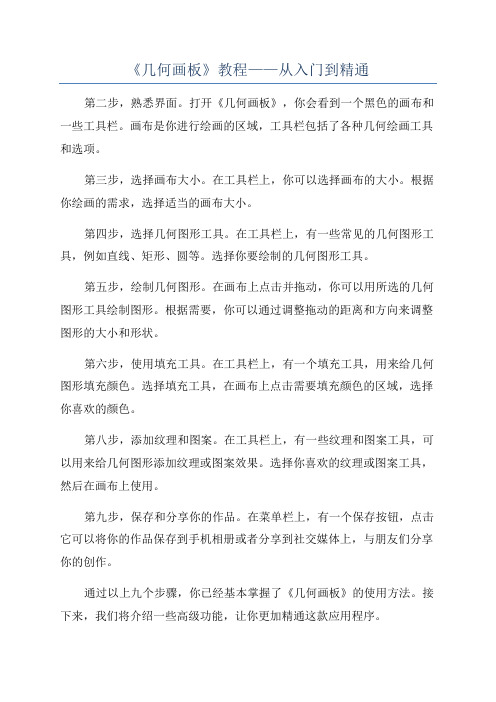
《几何画板》教程——从入门到精通第二步,熟悉界面。
打开《几何画板》,你会看到一个黑色的画布和一些工具栏。
画布是你进行绘画的区域,工具栏包括了各种几何绘画工具和选项。
第三步,选择画布大小。
在工具栏上,你可以选择画布的大小。
根据你绘画的需求,选择适当的画布大小。
第四步,选择几何图形工具。
在工具栏上,有一些常见的几何图形工具,例如直线、矩形、圆等。
选择你要绘制的几何图形工具。
第五步,绘制几何图形。
在画布上点击并拖动,你可以用所选的几何图形工具绘制图形。
根据需要,你可以通过调整拖动的距离和方向来调整图形的大小和形状。
第六步,使用填充工具。
在工具栏上,有一个填充工具,用来给几何图形填充颜色。
选择填充工具,在画布上点击需要填充颜色的区域,选择你喜欢的颜色。
第八步,添加纹理和图案。
在工具栏上,有一些纹理和图案工具,可以用来给几何图形添加纹理或图案效果。
选择你喜欢的纹理或图案工具,然后在画布上使用。
第九步,保存和分享你的作品。
在菜单栏上,有一个保存按钮,点击它可以将你的作品保存到手机相册或者分享到社交媒体上,与朋友们分享你的创作。
通过以上九个步骤,你已经基本掌握了《几何画板》的使用方法。
接下来,我们将介绍一些高级功能,让你更加精通这款应用程序。
第十一步,使用渐变工具。
在工具栏上,有一个渐变工具,可以用来给几何图形添加渐变效果。
选择渐变工具,在画布上点击并拖动来创建渐变效果。
第十二步,使用滤镜和特效。
在菜单栏上,有一个滤镜和特效按钮,点击它可以给你的作品添加一些滤镜和特效效果,增加艺术感和创意。
第十三步,使用径向对称工具。
在工具栏上,有一个径向对称工具,可以用来创建径向对称的几何图形。
选择径向对称工具,在画布上点击并拖动,你会看到一个你选择的几何图形以同心圆的方式复制出来。
第十四步,参与社区和学习交流。
《几何画板》拥有一个非常活跃的用户社区,你可以在社区上学习和交流,了解其他用户的创作和技巧,提升自己的绘画水平。


几何画板基本操作
1.创建几何图形:首先,在几何画板中选择一个几何图形的绘制工具,比如点、线、圆、多边形等。
然后,在绘图区域点击并拖动鼠标,确定几
何图形的位置和尺寸。
最后,松开鼠标按钮,完成几何图形的创建。
3.添加文本:几何画板还支持在绘图区域添加文本。
你可以选择一个
文本工具,在绘图区域点击并拖动鼠标,确定文本的位置和大小。
然后,
输入想要添加的文本内容,并根据需要调整文本的字体、颜色和样式。
4.绘制图表:几何画板通常还提供了一些绘制常见图表的工具,如条
形图、折线图、饼图等。
你可以选择一个适合的图表工具,在绘图区域点
击并拖动鼠标,确定图表的位置和尺寸。
然后,根据数据输入图表的具体
数值,并选择图表的样式和颜色。
最后,完成绘制并呈现出一个漂亮的图表。
6.图层管理:几何画板通常支持图层的创建和管理,用于对绘制的几
何图形进行分组和层次化管理。
你可以创建多个图层,并为每个图层添加
不同的几何图形。
这样可以方便地控制图形的显示和隐藏,或者修改各个
图层中的几何图形而不影响其他图层的内容。
10.自定义设置:几何画板通常提供一些自定义选项,允许用户根据
自己的需求进行个性化设置。
例如,你可以调整绘图区域的背景颜色、网
格线的间距和颜色,或者设置默认文本字体和大小等。
几何画板使用指南《几何画板使用指南》嘿,朋友,你刚要开始用几何画板呀,我可得给你好好讲讲。
我一开始接触几何画板的时候,那真是一头雾水啊,不过现在就不一样啦,我有好多经验可以给你分享呢。
一、基本注意事项咱先从基本的说起哈。
在打开几何画板的时候,你可能会觉得界面有点复杂,这很正常。
这里有个小诀窍,你不要被那些密密麻麻的工具吓跑,就像你第一次去一个新城市,路虽多,但总有几条是主路。
几何画板左边那一排工具就是我们的“主路”,像选择工具,就像是你的手,你可以用它选中图形去移动、修改。
然后是点工具、线工具、圆工具这些,都是最基本的构建几何图形的工具。
哦,对了,我当时就是这样,不知道每个工具具体咋用,到处乱点。
所以我提醒你啊,用每个工具之前,可以先在空白的地方随便试着点一下,熟悉熟悉它的功能。
二、实用建议画图形的时候啊,先构图很重要。
比如说你要画一个三角形和内切圆这样比较复杂的图,先想好三角形怎么画位置比较合适,然后再画内切圆。
就好比盖房子,先得把地基打稳,三角形的位置就像是地基。
还有,在你绘制了一个图形之后,最好马上给图形标注一下,比如你画了一个角,就标记上字母,这就像给人起名字一样,方便后面的操作和描述。
让图形动起来可是几何画板一个超酷的功能。
这里我有个小窍门,在设置动画的时候,速度要调整合适。
这就好比开车,太快了看不清楚,太慢了又浪费时间。
三、容易忽视的点对了,很多人会忽视颜色和样式这些细节。
其实啊,利用好颜色和线条的样式可以让你的图形更加清晰明了。
我一开始也是这样想的,颜色嘛,随便弄弄就好,后来发现,当图形多的时候,颜色区分不好,看起来眼睛都要花了。
还有填充图案那一块,也很容易被忽略,但是当你要表示一些特殊图形,像阴影部分的时候,这个填充就很有用了。
还有个容易忽视的是分层管理。
如果你画了很多东西在同一个界面,乱成一团糟的时候,就像你家里东西乱放一样。
这个时候你可以用分层来管理,把不同类型或者相关的图形放在一层,这样就会干净整齐很多。
几何画板的知识点总结一、几何画板的基本组成1. 几何画板通常由一个平面木板和一些几何工具组成。
平面木板上一般有一张白纸,学生可以在上面进行几何画图和绘制几何构造。
几何工具一般包括直尺、圆规、量角器、三角板等,它们是学生进行几何作图和构造的必备工具。
2. 针对不同年级的学生,几何画板的大小和配置也有所不同。
对于小学生,几何画板一般较小,可以轻松携带;对于中学生和大学生,几何画板的大小一般较大,以适应他们更为复杂的几何学习需求。
二、几何画板的使用方法1. 利用几何画板进行直线和角的作图。
在几何画板上,学生可以使用直尺和圆规轻松地作出直线和角。
这有助于他们更好地理解几何图形和几何性质,提高几何推理和证明的能力。
2. 利用几何画板进行几何构造。
学生可以利用几何画板进行各种几何构造,如垂直平分线的构造、三角形的外接圆和内切圆的构造等。
通过这些几何构造,学生可以更好地理解几何学中的各种定理和公式,提高他们的几何分析和解决问题的能力。
3. 利用几何画板进行几何展开和实验。
在几何画板上,学生可以进行各种几何展开和实验,如平行线的实验、三角形的面积实验等。
这有助于他们更直观地理解几何学中的各种概念和定理,提高他们的几何学习效果。
三、几何画板在几何学习中的应用1. 在初中阶段,利用几何画板进行基本的几何图形的作图和构造。
学生可以利用几何画板进行各种几何图形的作图和构造,如平行四边形、圆、正多边形等。
通过这些作图和构造,学生可以更好地理解几何图形的性质和关系,为后续的几何学习打下良好的基础。
2. 在高中阶段,利用几何画板进行复杂的几何证明和推理。
高中阶段的几何学习涉及到更为复杂的几何证明和推理,学生可以利用几何画板进行各种几何图形的证明和推理。
通过这些几何证明和推理,学生可以提高他们的逻辑思维和分析能力,为高考和大学的数学学习做好准备。
3. 在大学阶段,利用几何画板进行几何分析和解决实际问题。
大学阶段的几何学习更加注重几何的应用,学生可以利用几何画板进行各种几何分析和解决实际问题。